教你设置CorelDRAW的打印预览
提问人:刘团圆发布时间:2021-09-23
在CorelDRAW设计的作品中可以预览到文件在输出前的打印状态,显示打印的作品在纸张上显示的位置和大小。可以缩放一个区域,或者查看打印时单个分色的显示方式。本文将教你设置CorelDRAW打印预览。
执行“文件”>“打印预览”命令,打开“打印预印”对话框。
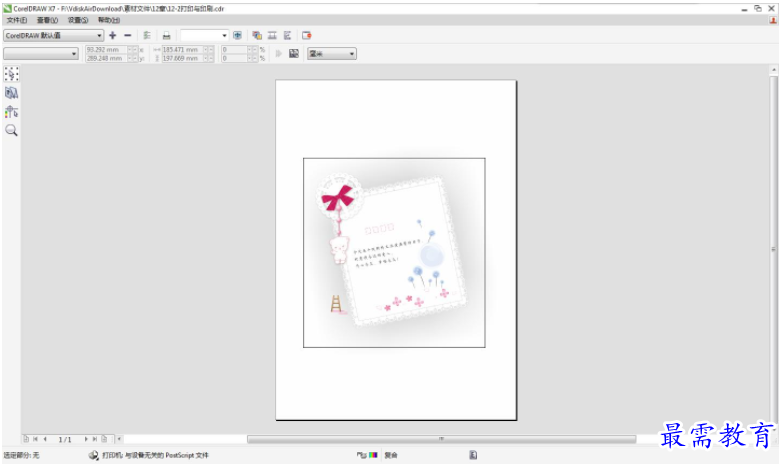
单击“挑选”按钮挑选,在预览窗口的页面对象上按下鼠标左键并拖动鼠标,可移动图形的位置;在图形对象上单击,拖动对象四周的控制点,可以调整对象在页面上的大小。
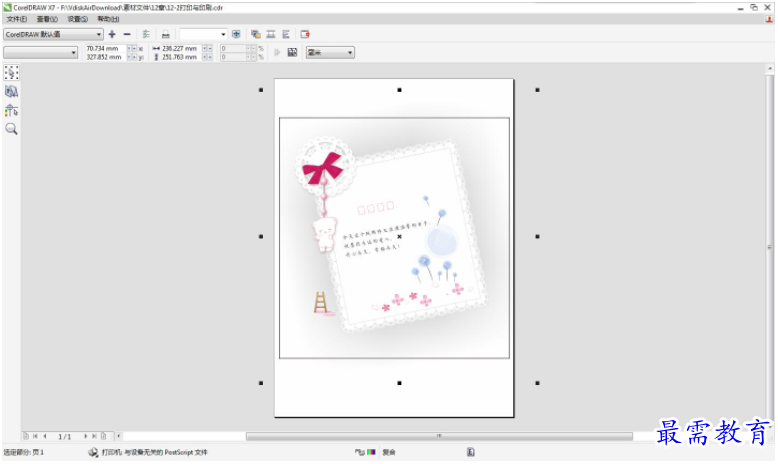
单击“页面中的图像位置”按钮,在弹出的的下拉列表中可选择打印对象在纸张上的位置。
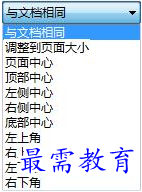
单击“缩放”按钮,可以放大和缩小预览页面,还可以在属性栏上从缩放列表中选择缩放比例和显示方式。
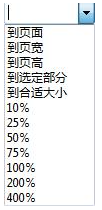
在属性栏上单击“启用分色”按钮,通过单击应用程序窗口底部的分色标签(青色、品红、黄色、黑体),可以查看各个分色效果。
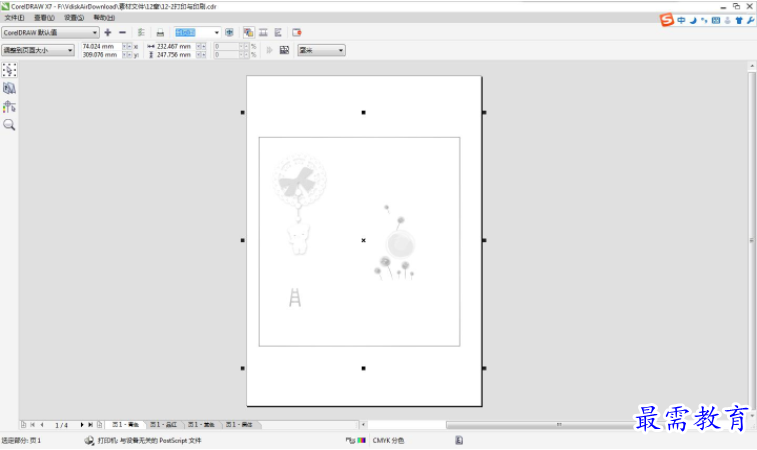
执行“查看”>“分色片预览”>“合成”命令,可以预览合成输出的效果了。
继续查找其他问题的答案?
相关视频回答
回复(0)

 湘公网安备:43011102000856号
湘公网安备:43011102000856号 

点击加载更多评论>>